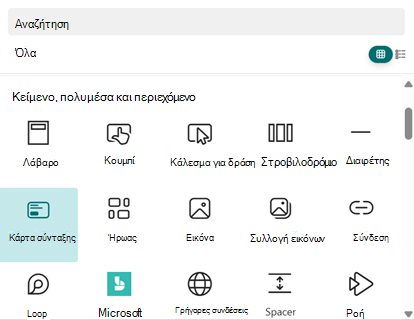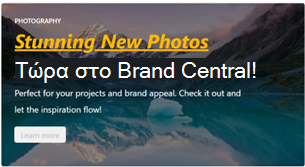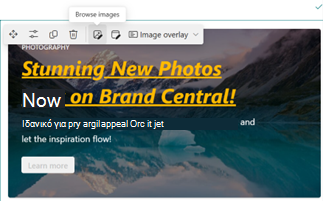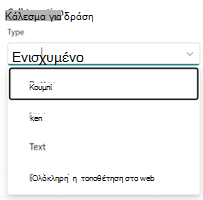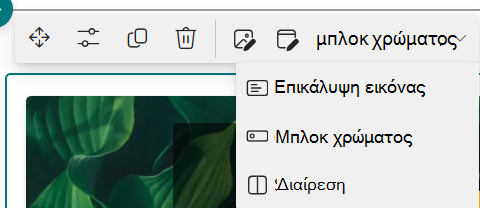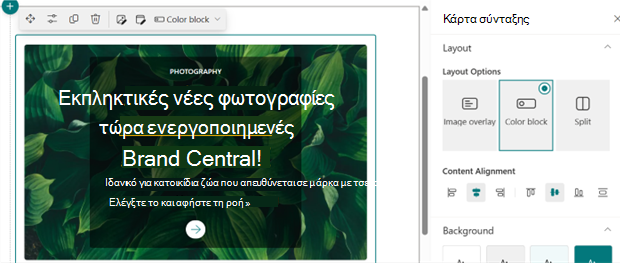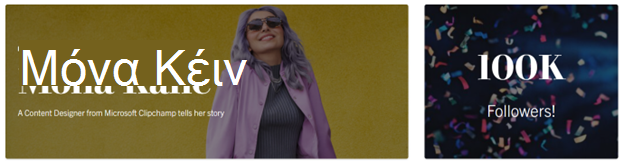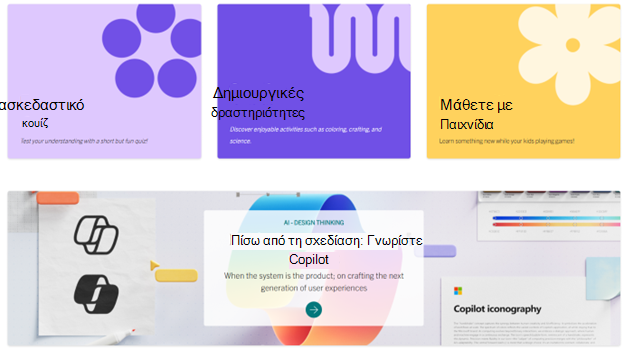Μάθετε πώς μπορείτε να προσθέσετε και να προσαρμόσετε μια κάρτα σύνταξης για να βελτιώσετε τη σελίδα σας στο SharePoint με ελκυστικό περιεχόμενο. Αυτός ο οδηγός καλύπτει την προσθήκη της κάρτας, τη συμπλήρωση περιεχομένου, την προσαρμογή της διάταξης και τη ρύθμιση παραμέτρων του στυλ περιεχομένου.
Προσθήκη κάρτας σύνταξης στη σελίδα σας
-
Μεταβείτε στη σελίδα του SharePoint όπου θέλετε να προσθέσετε την κάρτα σύνταξης.
-
Επιλέξτε Επεξεργασία στην επάνω δεξιά γωνία της σελίδας για να εισέλθετε στη λειτουργία επεξεργασίας.
-
Επιλέξτε το εικονίδιο + Προσθήκη νέου τμήματος Web ή ανοίξτε την Εργαλειοθήκη.
-
Αναζητήστε την Κάρτασύνταξης στο μενού του τμήματος Web και επιλέξτε την.
Συμπλήρωση περιεχομένου στην κάρτα σύνταξης
Αφού προστεθεί η κάρτα σύνταξης στη σελίδα σας, μπορείτε να προσαρμόσετε το περιεχόμενό της:
Text
-
Επιλέξτε την κάρτα σύνταξης, συμπληρώστε τα ακόλουθα πεδία στον καμβά:
-
Όνομα ενότητας/κατηγορίας: Προσθέστε μια σύντομη φράση (έως 40 χαρακτήρες).
-
Τίτλο: Πληκτρολογήστε τον κύριο τίτλο.
-
Περιγραφή: Παράσχετε πρόσθετες λεπτομέρειες.
-
-
Τροποποιήστε περαιτέρω το μέγεθος, το στυλ και τη μορφοποίηση του κειμένου.
Ιστορικό
Αλλαγή φόντου
Επιλέξτε Εικόνες προγράμματος περιήγησης για να αλλάξετε την εικόνα φόντου ή ανοίξτε το Παράθυρο περιεχομένου για να αλλάξετε το χρώμα εικόνας/φόντου φόντου.
Περαιτέρω επεξεργασία του φόντου
-
Στο παράθυρο περιεχομένου: αλλαγή χρώματος επικάλυψης, αδιαφάνεια επικάλυψης
-
Σε καμβά: επεξεργασία εικόνας για προχωρημένους (περικοπή, προσαρμογή, φίλτρο, σημείο εστίασης)
Κάλεσμα για δράση
-
Ανοίξτε το Παράθυρο περιεχομένου και προσθέστε μια σύνδεση για να ενεργοποιήσετε την κλήση προς ενέργεια.
-
Επιλέξτε την αναπτυσσόμενη λίστα Τύπος από:
3. Τροποποιήστε το εμφανιζόμενο κείμενο όπως απαιτείται (έως 40 χαρακτήρες).
Ρύθμιση παραμέτρων της διάταξης κάρτας σύνταξης
-
Μετάβαση σε διαφορετικές επιλογές διάταξης:
-
Στον καμβά, επιλέξτε από το αναπτυσσόμενο μενού Επιλογές διάταξης .
-
Στο Παράθυρο περιεχομένου, επιλέξτε στην περιοχή Επιλογές διάταξης.
2. Στο Παράθυρο περιεχομένου, αλλάξτε τη Στοίχιση περιεχομένου για να προσαρμόσετε περαιτέρω την κάρτα σας.
Αποθήκευση και δημοσίευση
Αφού ολοκληρώσετε την προσαρμογή της κάρτας σύνταξης, επιλέξτε Αποθήκευση ως πρόχειρου ή Δημοσίευση για να κάνετε τις αλλαγές σας ζωντανά.
Παραδείγματα
Βρείτε τις εμπνευσμένες κάρτες παραδείγματος όπως παρακάτω: